當前位置:首頁 > 幫助中心 > U盤啟動盤安裝win10教程?制作U盤啟動盤安裝win10
U盤啟動盤安裝win10教程?制作U盤啟動盤安裝win10
U盤啟動盤安裝win10教程? 在使用win10系統,突然遇到系統崩潰導致重要工作無法進行,是不是覺得世界都要爆炸了?不用擔心,你可以使用u盤啟動盤來重裝系統,讓電腦快速恢復正常。當然,操作之前要備份好數據,不然丟失就很麻煩了。下面就來學習制作U盤啟動盤安裝win10系統。
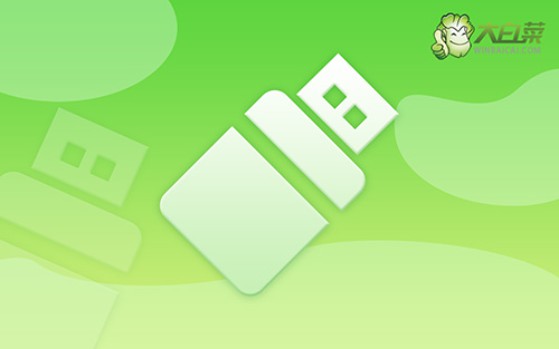
一、系統u盤安裝工具
鏡像版本: Windows 10專業版
工具軟件:大白菜u盤啟動盤制作工具(點擊紅字下載)
二、系統u盤安裝準備
1、選擇正確的啟動模式對于U盤啟動盤的制作至關重要。通常,USB-HDD模式是大多數情況下的最佳選擇。
2、制作U盤啟動盤時,還需要注意分區格式問題。一般來說,默認使用NTFS格式是比較常見的做法。
3、要獲取系統鏡像,可以訪問“MSDN我告訴你”網站。該網站提供多個Windows版本的系統鏡像,從Windows 7到Windows 10,用戶可以根據需要選擇下載。
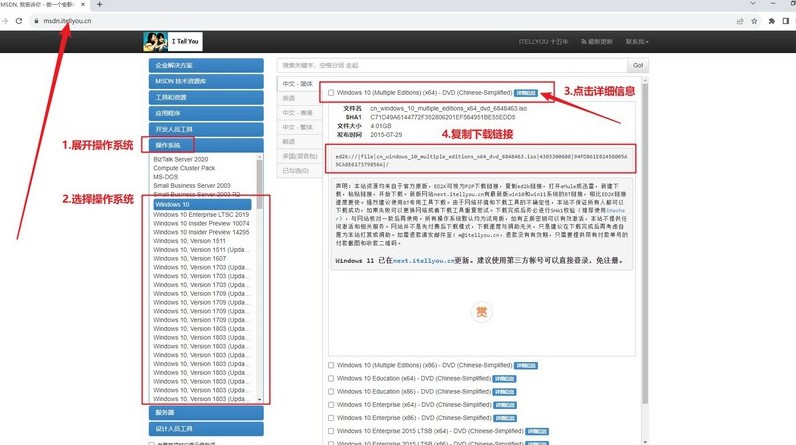
三、系統u盤安裝步驟
首先,準備U盤和制作工具
1、選擇一個容量為8GB的U盤,下載并安裝一個適合的啟動盤制作工具,比如大白菜U盤制作工具。
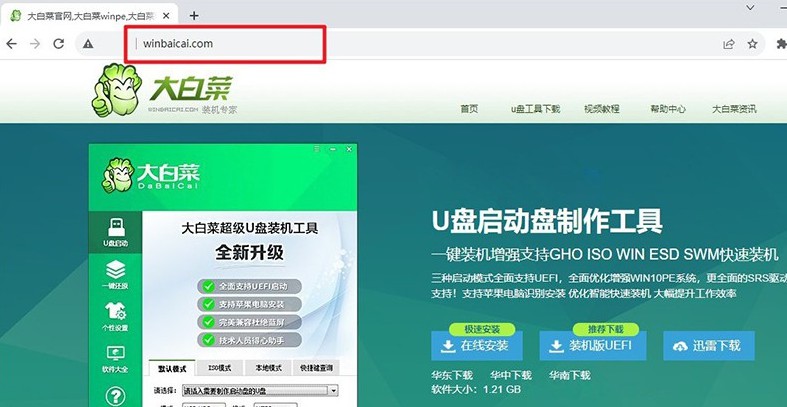
2、將U盤插入電腦,等待系統識別,打開大白菜工具,按照默認設置進行操作,制作啟動盤。
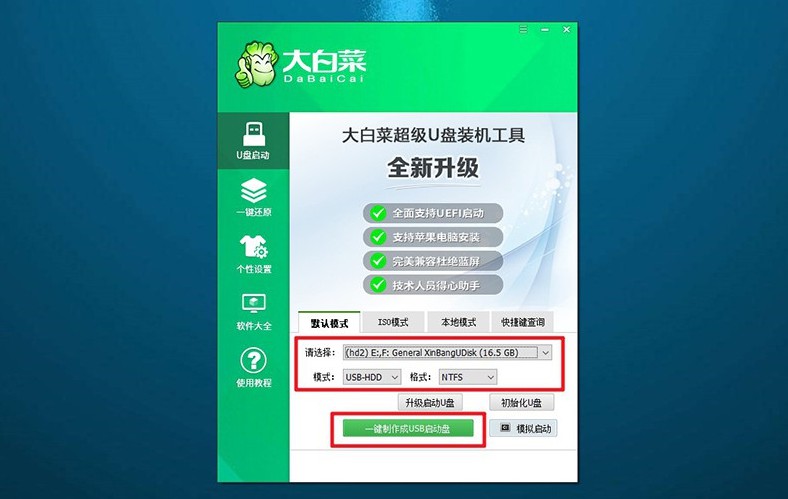
接著,設置電腦啟動U盤
1、查找電腦型號對應的u盤啟動快捷鍵,可以參考相關圖示以確保選擇正確的快捷鍵。
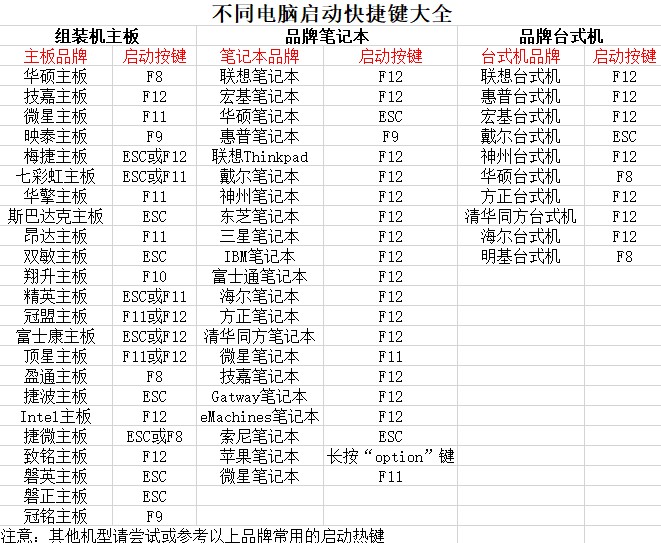
2、插入制作好的u盤啟動盤啟動盤,使用確認過的快捷鍵啟動電腦,并選擇U盤啟動項。
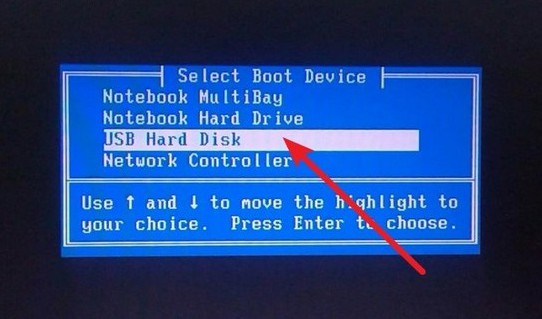
3、在啟動后的大白菜WinPE主菜單中,選擇編號為【1】的選項,然后按下回車鍵進入大白菜桌面界面。
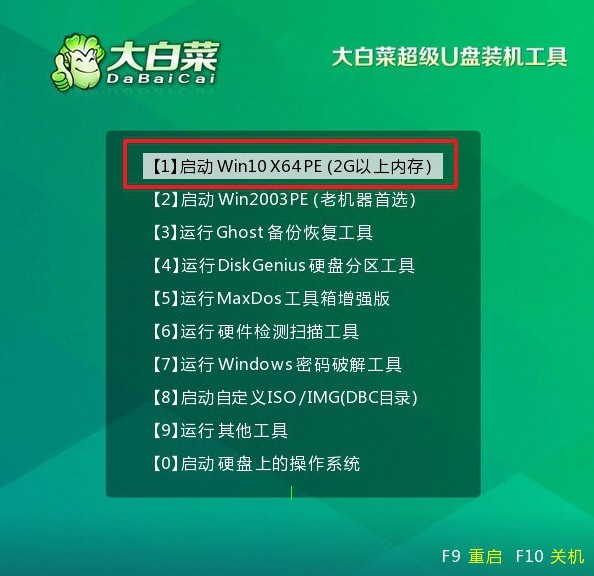
最后,u盤重新安裝系統
1、在大白菜桌面界面中,按照圖示操作,將系統鏡像安裝到C盤上,并點擊“執行”按鈕。
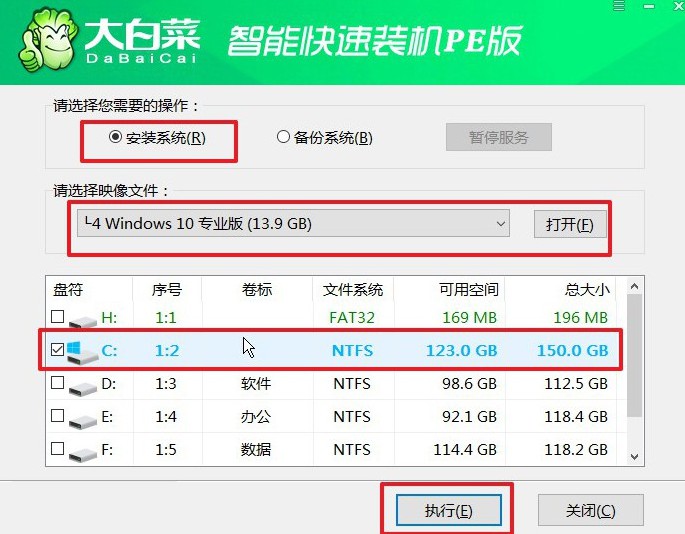
2、在大白菜還原界面中,按照默認設置點擊“確認”按鈕。
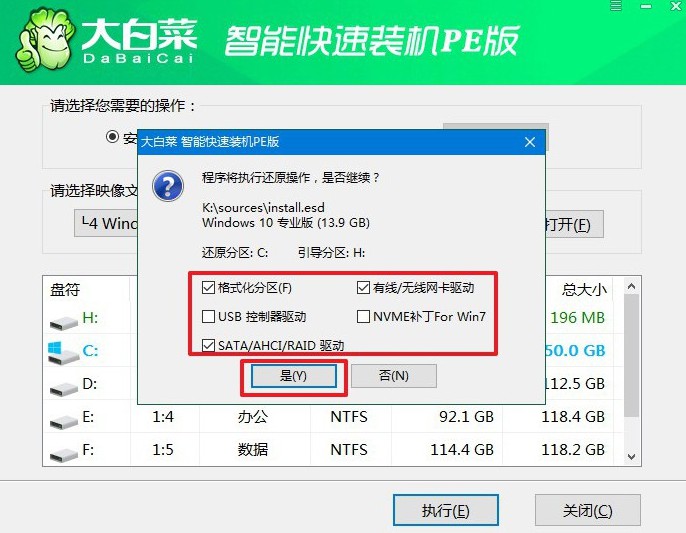
3、等待Windows系統部署完成,勾選“完成后重啟”選項,并在電腦首次重啟時拔掉U盤啟動盤。
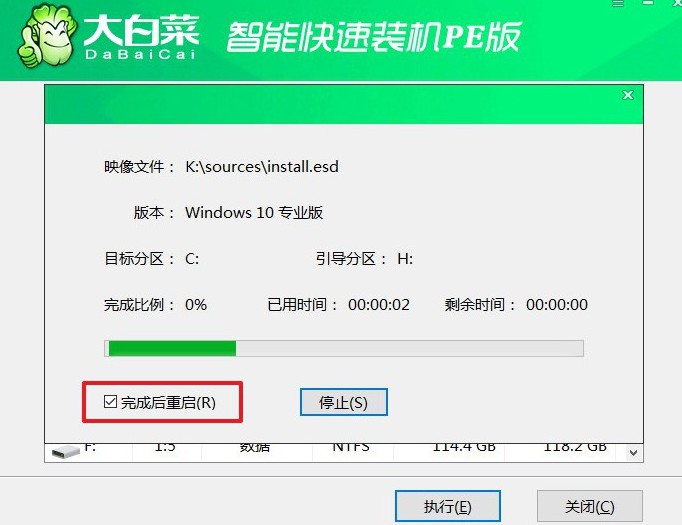
4、耐心等待大白菜裝機軟件完成Windows安裝,直至桌面出現即可。

通過以上步驟,你現在應該能夠輕松完成制作U盤啟動盤安裝win10系統。希望這篇指南對你有所幫助,讓你的電腦重新煥發活力,不再因為故障而無法正常使用。這里需要提醒大家,重裝系統會格式化C盤,最好提前備份好重要數據。

